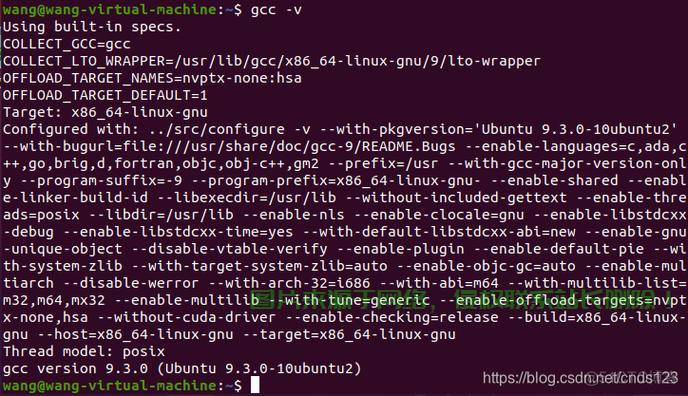深入解析Linux配置PATH环境变量的方法与技巧
在Linux系统中,配置PATH环境变量是管理命令行工具和脚本执行路径的关键步骤,PATH变量定义了系统在哪些目录中查找可执行文件,用户可以通过编辑~/.bashrc、~/.bash_profile或~/.profile文件来永久修改PATH变量,使用export PATH=$PATH:/new/path命令将新路径添加到现有PATH中,临时修改PATH可以通过直接在终端中执行export PATH=$PATH:/new/path实现,但重启后会失效,可以通过echo $PATH查看当前PATH设置,确保路径顺序合理,避免冲突,合理配置PATH不仅能提高命令行操作效率,还能避免因路径问题导致的命令无法执行的情况。
在Linux系统中,配置PATH环境变量是管理命令行工具和脚本执行路径的关键步骤,PATH变量定义了系统在哪些目录中查找可执行文件,用户可以通过编辑~/.bashrc、~/.bash_profile或/etc/profile等文件来永久修改PATH变量,常用的方法包括使用export PATH=$PATH:/new/directory将新目录添加到现有PATH中,或直接覆盖PATH变量,临时修改PATH可以通过在终端中直接执行export命令实现,为了确保配置生效,修改后需执行source命令或重新登录,合理配置PATH不仅能提高命令行操作的效率,还能避免因路径冲突导致的执行错误。
在Linux系统中,PATH环境变量是一个至关重要的概念,它决定了系统在哪些目录中查找可执行文件,正确配置PATH环境变量不仅可以提高工作效率,还能避免一些常见的错误,本文将深入探讨如何在Linux系统中配置PATH环境变量,并提供一些实用的技巧。
什么是PATH环境变量?
PATH环境变量是一个包含多个目录路径的字符串,每个路径之间用冒号(:)分隔,当用户在终端中输入一个命令时,系统会按照PATH环境变量中列出的目录顺序查找对应的可执行文件,如果找到匹配的文件,系统就会执行该文件;如果没有找到,系统会提示“command not found”。
假设PATH环境变量的值为/usr/local/bin:/usr/bin:/bin,当用户输入ls命令时,系统会依次在/usr/local/bin、/usr/bin和/bin目录中查找ls可执行文件,如果ls位于/bin目录中,系统就会执行/bin/ls。
查看当前的PATH环境变量
在配置PATH环境变量之前,首先需要查看当前的PATH值,可以通过以下命令查看:
echo $PATH
该命令会输出当前的PATH环境变量值,
/usr/local/bin:/usr/bin:/bin:/usr/local/games:/usr/games
临时修改PATH环境变量
在某些情况下,可能需要临时修改PATH环境变量,例如在测试某个新安装的软件时,可以通过以下命令临时修改PATH环境变量:
export PATH=/new/directory:$PATH
该命令将/new/directory添加到PATH环境变量的开头,并保留原有的PATH值,这样,系统会首先在/new/directory中查找可执行文件。
需要注意的是,这种修改只在当前终端会话中有效,关闭终端后,PATH环境变量会恢复为原来的值。
永久修改PATH环境变量
如果希望永久修改PATH环境变量,需要将修改命令添加到用户的配置文件中,不同的Linux发行版和Shell有不同的配置文件,常见的有以下几种:
-
Bash Shell:
- 对于当前用户:
~/.bashrc或~/.bash_profile - 对于所有用户:
/etc/profile或/etc/bash.bashrc
- 对于当前用户:
-
Zsh Shell:
- 对于当前用户:
~/.zshrc - 对于所有用户:
/etc/zshrc
- 对于当前用户:
-
Fish Shell:
- 对于当前用户:
~/.config/fish/config.fish - 对于所有用户:
/etc/fish/config.fish
- 对于当前用户:
以Bash Shell为例,假设我们希望将/new/directory永久添加到PATH环境变量中,可以按照以下步骤操作:
-
打开
~/.bashrc文件:nano ~/.bashrc
-
在文件末尾添加以下内容:
export PATH=/new/directory:$PATH
-
保存并退出编辑器。
-
使修改立即生效:
source ~/.bashrc
这样,/new/directory就会被永久添加到PATH环境变量中,每次打开新的终端会话时都会生效。
PATH环境变量的常见问题与解决方法
-
PATH环境变量被覆盖: 如果在某个脚本或配置文件中使用了
export PATH=/new/directory,而没有保留原有的PATH值,可能会导致系统无法找到一些基本的命令,解决方法是在修改PATH时始终保留原有的PATH值:export PATH=/new/directory:$PATH
-
PATH环境变量过长: 如果PATH环境变量中包含过多的目录,可能会导致命令行长度超过系统限制,解决方法是定期清理PATH环境变量,移除不再需要的目录。
-
PATH环境变量顺序错误: PATH环境变量的顺序决定了系统查找可执行文件的优先级,如果某个目录中的可执行文件与系统自带的命令同名,可能会导致意外的行为,解决方法是确保系统目录(如
/bin、/usr/bin)位于PATH环境变量的前面。
PATH环境变量的高级技巧
-
使用
which命令查找命令的路径:which命令可以显示某个命令的完整路径:which ls
输出可能是:
/bin/ls
这可以帮助我们确认某个命令是否在PATH环境变量中。
-
使用
type命令查看命令的类型:type命令可以显示某个命令的类型:type ls
输出可能是:
ls is /bin/ls
如果命令是别名或函数,
type命令也会显示相应的信息。 -
使用
env命令查看所有环境变量:env命令可以显示当前所有的环境变量,包括PATH环境变量:env
输出可能包含:
PATH=/usr/local/bin:/usr/bin:/bin
这可以帮助我们全面了解当前的环境变量设置。
PATH环境变量是Linux系统中一个非常重要的概念,正确配置PATH环境变量可以提高工作效率,避免一些常见的错误,本文详细介绍了如何查看、临时修改和永久修改PATH环境变量,并提供了一些常见问题的解决方法与高级技巧,希望本文能帮助读者更好地理解和配置PATH环境变量,提升Linux系统的使用体验。